Zo eenvoudig is het om van Windows naar Mac over te schakelen?
De eerste stap is hoe je programma's installeert, het klinkt eenvoudig, en dat is het ook.
MacOS heeft verschillende soorten programma's, de gewone liggen gewoon als een bestand en kunnen overal vanuit worden geopend, als je zo'n bestand downloadt kun je het in je programma's map plaatsen, als je het weer nodig hebt, of het gewoon verwijderen, het is zo simpel, sleep ze gewoon over. Apps die je downloadt uit de 'App Store' zijn van dit type.
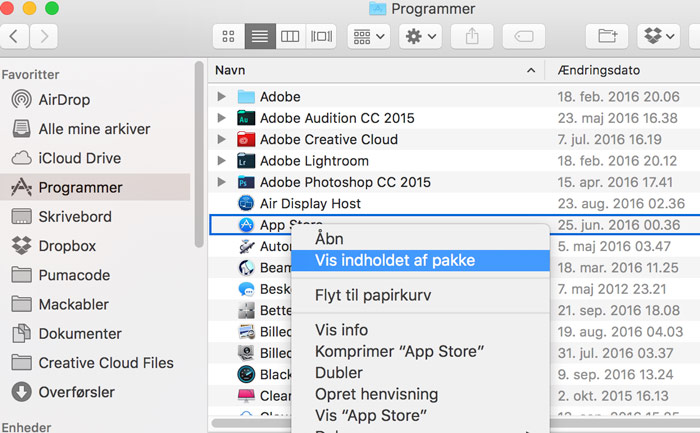 Er is niet één enkele manier om van PC-systeem te wisselen, en het is nooit zo makkelijk als het lijkt, zelfs niet als MacOS 100 keer beter is dan Windows, er zijn altijd dingen die problemen opleveren.
Er is niet één enkele manier om van PC-systeem te wisselen, en het is nooit zo makkelijk als het lijkt, zelfs niet als MacOS 100 keer beter is dan Windows, er zijn altijd dingen die problemen opleveren.
MacOS heeft ook programma's die net als op Windows geïnstalleerd worden met een begeleide tour, opmerkelijk genoeg wordt het kantoorpakket op deze manier geïnstalleerd, het is minder eenvoudig, en je kunt de app niet testen voordat deze wordt gebruikt, maar sommigen kiezen nog steeds voor deze methode.
Er zijn ook programma's die direct in de 'systeeminstellingen' worden geïnstalleerd, deze hebben te maken met de hoofdfuncties van je Mac, bijvoorbeeld hoe het codex voor video's ophaalt of hoe het een schijf leest die geformatteerd is in een Windows-formaat.
Programma's, of Apps, zijn niet alleen een bestand op een Mac, je kunt altijd met de rechtermuisknop op een programma klikken en 'toon pakketinhoud' kiezen om alle bestanden te zien.
Programma's hebben ook instellingen, deze kunnen honderden formaten hebben, maar liggen meestal als tekstbestanden in de map: 'Bibliotheek/Application Support/*' in je gebruikersmap of op de hoofdschijf, hier kun je instellingen, sjablonen of bijvoorbeeld alle e-mails in de mail-app vinden en verwijderen.
Hoe verwijder je programma's?
Het is simpel, sleep het programma gewoon naar de prullenbak, en dan is het weg. Alle instellingen worden echter niet verwijderd, en programma's die met een Windows-achtige gids worden geïnstalleerd, laten meestal ook een hoop bestanden en mappen achter op andere plaatsen, zoals het kantoorpakket.
Onder 'Geweldige software voor Mac' kun je apps vinden om een App volledig te verwijderen.
Sneltoetsen? van Windows naar Mac
Op de Mac gebruiken we de "CMD" knop als ctrl, dus bijvoorbeeld ctrl+c kopieert niet, maar cmd+c doet dat wel. Bijna alle sneltoetsen van Windows zijn hetzelfde, als je cmd in plaats van ctrl gebruikt.
Sneltoetsen zijn logisch opgebouwd, dus om bijvoorbeeld een '(' te maken, gebruik je net als op Windows shift+8, als je alt toevoegt, krijg je '{', als je alleen alt gebruikt, krijg je '['. En dan is er nog @, die ligt op een heel andere plek dan op Windows.
Op de Mac zoek je niet zelf naar bestanden, je zoekt ernaar in plaats daarvan, dat doe je met de sneltoets cmd+space, hiermee kun je alle bestanden, programma's, openen in bestanden en pdf's en zelfs op het net zoeken.
De Spotlight-zoekfunctie kan ook worden gecombineerd met Quick Look, een snelle manier om te zien wat er in een document staat of om een video of muziek af te spelen, de sneltoets is gewoon spatie, je hoeft alleen maar een bestand te markeren en je kunt de inhoud ervan laten zien, Quick Look opent alles, van 3D-bestanden tot eenvoudige tekstbestanden.
Als je een bestand wilt openen, is het niet zoals op Windows waar je het kunt markeren en op enter kunt drukken, op MacOS moet je de sneltoets cmd+o gebruiken, enter wordt gebruikt om de naam van het bestand te wijzigen.
Je kunt altijd je eigen sneltoetsen maken in systeemvoorkeuren, toetsenbord, sneltoetsen, ook in programma-sneltoetsen kun je je sneltoetsen maken die voor alle programma's werken, om een sneltoets te maken moet je het menu-item vinden dat doet wat je nodig hebt, en het precies zo invoeren.
Welke programma's kunnen Windows software vervangen?
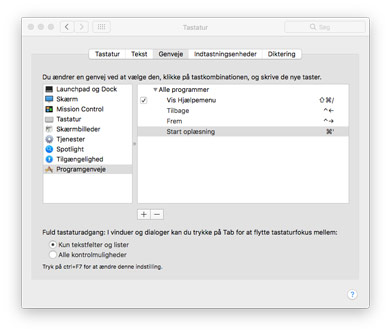 Winrar, WinZip? Mac kan meestal bestanden uitpakken, maar als dat niet lukt, zijn er tal van Apps in de Appstore.
Winrar, WinZip? Mac kan meestal bestanden uitpakken, maar als dat niet lukt, zijn er tal van Apps in de Appstore.
Videobestanden? Een Mac kan de meeste dingen afspelen om mee te beginnen, maar geen AVI of MKV, deze kunnen worden afgespeeld door bijvoorbeeld: mplayer, VLC of media player. Als je Quicktime of Quick look alles wilt laten afspelen, kun je deze plug-ins voor Quick Look installeren.
Windows heeft iets dat 'sticky edges' heet, waarmee je een venster naar de rand van het scherm kunt slepen en het kleeft en vult de helft van het scherm, of sleep het naar de top van het scherm voor volledig scherm, dit bestaat als een App op Mac, er zijn er velen, maar spectacle is gratis, en als ze er nu geld voor vragen, heb ik een gratis versie ervan hier geplaatst.
Outlook, Excel en Word?
Al deze programma's komen van Microsoft, en de versies voor Mac werken meestal niet erg goed, traditioneel gezien tenminste, de waarheid is dat de programma's prima werken, zolang je maar niet met te grote documenten werkt, maar hier zijn de programma's ook beperkt op Windows.
Outlook is echter erg traag en slecht op Mac, hier moet je overwegen om het programma te gebruiken dat al in MacOS is ingebouwd, het is veel eenvoudiger, heeft dezelfde functies en het heeft honderdduizenden e-mails nodig voordat het onstabiel wordt.
Anders zijn er de Apple-programma's: Numbers (excel), Pages (word) of Openoffice die MS-bestandstypen kunnen openen en opslaan en die allemaal bij je Mac worden meegeleverd.